
განტოლების სისტემის გადაჭრის უნარი ხშირად სარგებლობს არა მხოლოდ კვლევაში, არამედ პრაქტიკაში. ამავდროულად, ყველა PC- ის მომხმარებელს არ იცის, რომ გადასახდელს აქვს ხაზოვანი განტოლებების გადაწყვეტილებების საკუთარი ვარიანტები. მოდით გაირკვეს, თუ როგორ იყენებთ ამ ტიბულური პროცესორის ინსტრუმენტარს, რათა შეასრულოს ეს ამოცანა სხვადასხვა გზით.
გადაწყვეტილებების პარამეტრები
ნებისმიერი განტოლება შეიძლება ჩაითვალოს მხოლოდ მაშინ, როდესაც მისი ფესვები გვხვდება. In Excel, არსებობს რამდენიმე root ძებნის პარამეტრები. მოდით განვიხილოთ თითოეული მათგანი.მეთოდი 1: მატრიქსის მეთოდი
ხაზოვანი განტოლებების სისტემის გადაჭრის ყველაზე გავრცელებული გზა Excel არის მატრიქსის მეთოდის გამოყენება. იგი შედგება გამოხატვის კოეფიციენტების მატრიცის მშენებლობაში და შემდეგ დაბრუნების მატრიცაში შესაქმნელად. შევეცადოთ ამ მეთოდის გამოყენებით განტოლების შემდეგი სისტემის მოსაგვარებლად:
14x1 + 2x2 + 8x4 = 218
7x1-3x2 + 5x3 + 12x4 = 213
5x1 + x2-2x3 + 4x4 = 83
6x1 + 2x2 + x3-3x4 = 21
- შეავსეთ მატრიქსის ნომრები, რომლებიც განტოლების კოეფიციენტებია. ეს ციფრები უნდა განთავსდეს თანმიმდევრულად იმისათვის, რომ თითოეული ფესვის ადგილმდებარეობის გათვალისწინებით, რომელთა შესაბამისად ისინი შეესაბამება. თუ ერთ-ერთი ფესვი არ არსებობს ზოგიერთ გამოხატვაში, მაშინ ამ შემთხვევაში კოეფიციენტი ითვლება ნულოვანი. თუ კოეფიციენტი არ არის დანიშნული განტოლებაში, მაგრამ შესაბამისი ფესვი ხელმისაწვდომია, ითვლება, რომ კოეფიციენტი არის 1. აღნიშნული მაგიდა, როგორც ვექტორი ა.
- ცალკე ჩაწერეთ ღირებულებები ნიშანი "თანაბარი". ჩვენ აღვნიშნავთ მათი საერთო სახელით, როგორიცაა ვექტორი ბ.
- ახლა, რათა იპოვოს ფესვები განტოლების, უპირველეს ყოვლისა, ჩვენ უნდა მოვძებნოთ Matrix Inverse არსებული. საბედნიეროდ, Excel- ს აქვს სპეციალური ოპერატორი, რომელიც განკუთვნილია ამ ამოცანის გადასაწყვეტად. მას ჰქვია სპილენძი. მას აქვს საკმაოდ მარტივი სინტაქსი:
= MEBU (მასივი)
არგუმენტი "მასივი", ფაქტობრივად, წყარო მაგიდის მისამართია.
ასე რომ, ჩვენ გამოვიყენოთ ცარიელი საკნების ფართობი ფურცელზე, რომელიც ზომით არის ორიგინალური მატრიცის სპექტრი. დააჭირეთ ღილაკს "Paste A ფუნქცია", რომელიც მდებარეობს ფორმულა ზედიზედ.
- ფუნქციები ოსტატი გადის. გადადით კატეგორიაში "მათემატიკა". სიაში "სპილენძის" სიაში ჩანს. მას შემდეგ, რაც აღმოჩნდა, ჩვენ ხაზს ვუსვამთ და დააჭირეთ "OK" ღილაკს.
- თამაშის არგუმენტები ფანჯარა იწყება. ეს არის მხოლოდ ერთი ველი არგუმენტების თვალსაზრისით - "მასივი". აქ თქვენ უნდა მიუთითოთ ჩვენი მაგიდის მისამართი. ამ მიზნით, მითითებული კურსორი ამ სფეროში. შემდეგ დააჭირეთ მაუსის მარცხენა ღილაკს და ხაზს უსვამს ფურცელზე, რომელშიც Matrix მდებარეობს. როგორც ხედავთ, განთავსების კოორდინატების მონაცემები ავტომატურად შევიდა ფანჯარაში. მას შემდეგ, რაც ამ ამოცანის დასრულების შემდეგ, ეს იქნება ყველაზე ნათელი, რომ დააჭირეთ "OK" ღილაკს, მაგრამ თქვენ არ უნდა ჩქარობენ. ფაქტია, რომ ამ ღილაკზე დაჭერით არის შესვლის ბრძანების გამოყენება. მაგრამ როდესაც ფორმულის შეყვანის დასრულების შემდეგ, თქვენ არ უნდა დააჭიროთ ღილაკს ღილაკზე დაჭერით და CTRL + SHIFT + SECT- ის კომბინაციის კომპლექტი. შეასრულოს ეს ოპერაცია.
- ასე რომ, ამის შემდეგ, პროგრამა ხდის გათვლები და გამომავალი წინასწარ შერჩეული ფართობი ჩვენ გვაქვს მატრიცა, შებრუნება.
- ახლა ჩვენ გვჭირდება გამრავლების matrix on Matrix B, რომელიც შედგება ერთი სვეტის ღირებულებების შემდეგ, შემდეგ ნიშანი "თანაბარი" გამონათქვამები. გამრავლების მაგიდები Excele, არსებობს ცალკე ფუნქცია მოუწოდა mums. ამ ოპერატორს აქვს შემდეგი სინტაქსი:
= დედა (array1; array2)
ჩვენ ხაზს ვუსვამთ სპექტრი, ჩვენს შემთხვევაში, რომელიც შედგება ოთხი უჯრედებისგან. შემდეგი, კვლავ დაიწყება ფუნქციების ფუნქციები "პასტა ფუნქციის" ხატულაზე დაჭერით.
- "მათემატიკურ" კატეგორიაში, ფუნქციების ოსტატი, გამოყოფს სახელი "Mumznom" და დააჭირეთ "OK" ღილაკს.
- თამაშის არგუმენტების ფანჯარა გააქტიურებულია. სფეროში "Massive1" ჩვენ წარმოგიდგენთ ჩვენი საპირისპირო მატრიცის კოორდინატებს. ამისათვის, როგორც უკანასკნელ დროს, ჩვენ კურსორს ვამზადებთ სფეროში და მაუსის მარცხენა ღილაკით, ჩვენ ხაზს უსვამს კურსორს შესაბამისი მაგიდაზე. მსგავსი ქმედება ხორციელდება "მასიური2" სფეროში კოორდინატების კოორდინატების კოორდინატების შესაქმნელად, მხოლოდ ამ დროისათვის სვეტის ბლუსების ღირებულებებს გამოყოფს, აღნიშნული ქმედებების განხორციელების შემდეგ, ისევ არ დაიხურება "OK" შეიყვანეთ გასაღები და შეიტანეთ Ctrl + Shift + ძირითადი კომბინაცია.
- ამ აქციის შემდეგ, განტოლების ფესვები გამოჩნდება ადრე მიძღვნილი უჯრედში: X1, X2, X3 და X4. ისინი განთავსდება თანმიმდევრულად. ამდენად, შეგვიძლია ვთქვათ, რომ ჩვენ გადავწყვიტეთ ეს სისტემა. გამოსწორების სისწორის შესამოწმებლად საკმარისია შესაბამისი ფესვების ნაცვლად ორიგინალური გამოხატვის სისტემის მონაცემების შეცვლა. თუ თანასწორობა პატივს სცემს, ეს იმას ნიშნავს, რომ განტოლების წარმოდგენილ სისტემას სწორად მოგვარდება.
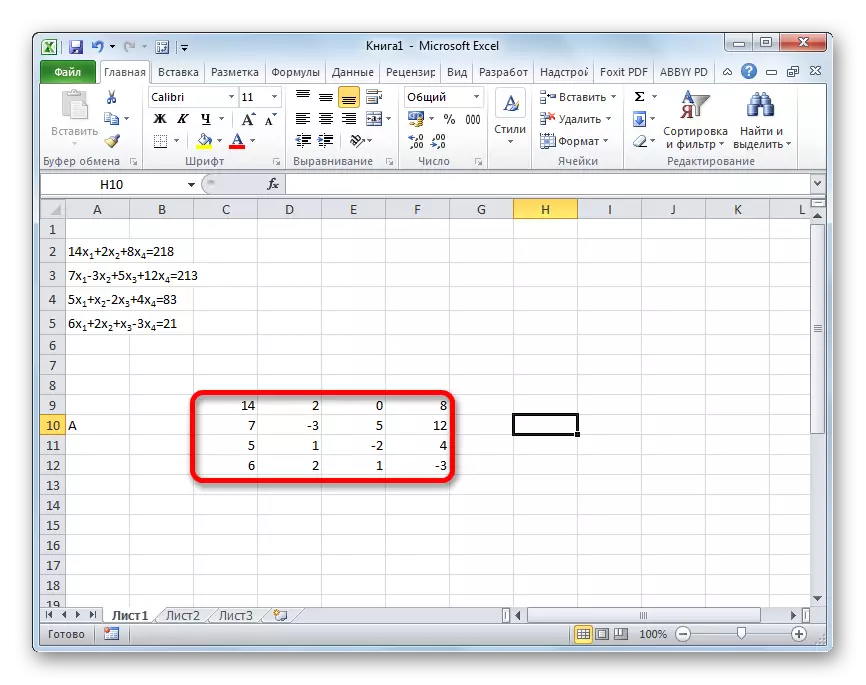
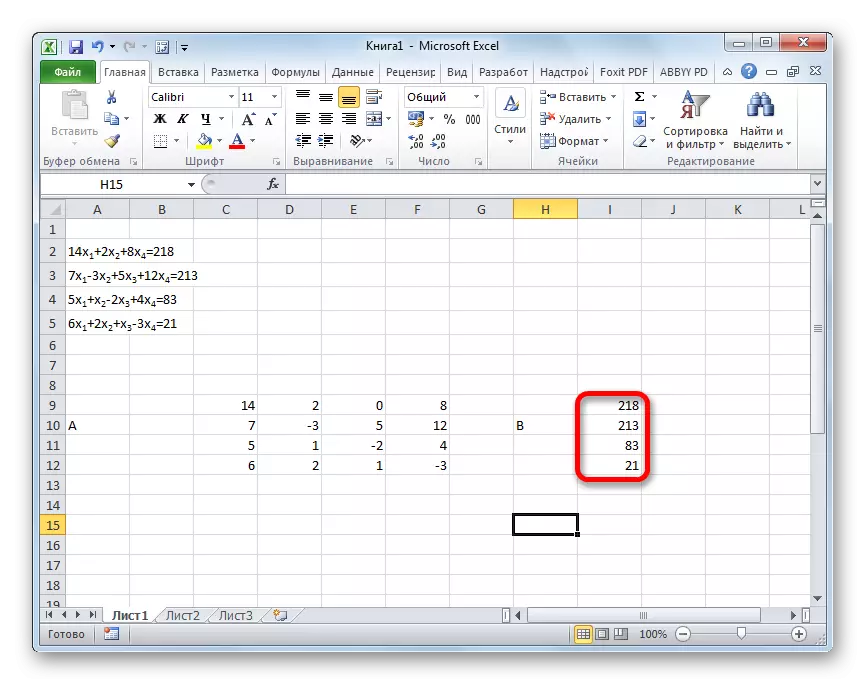
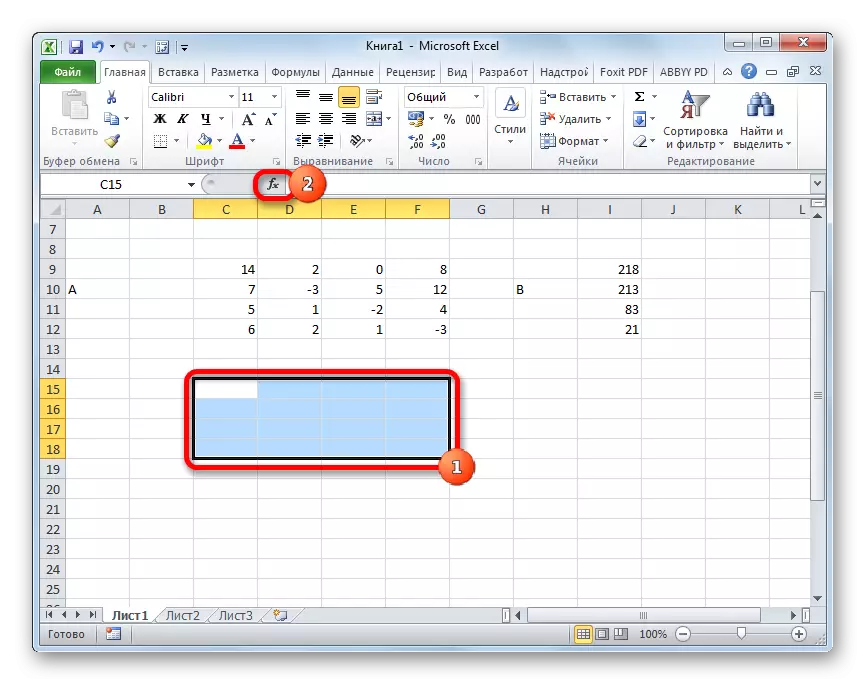
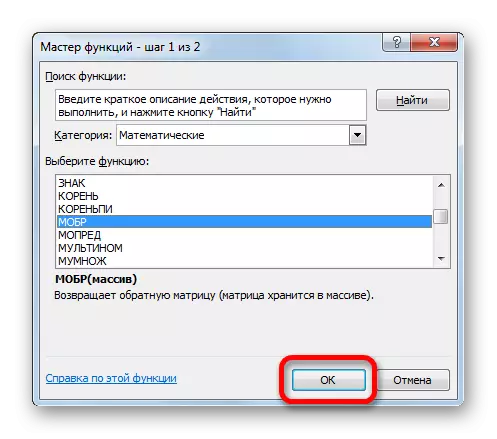
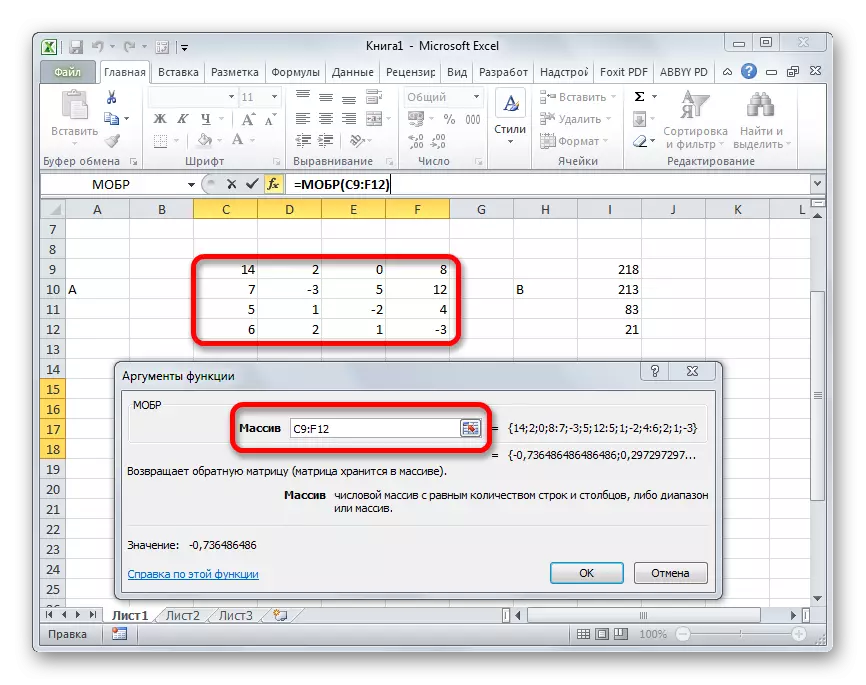

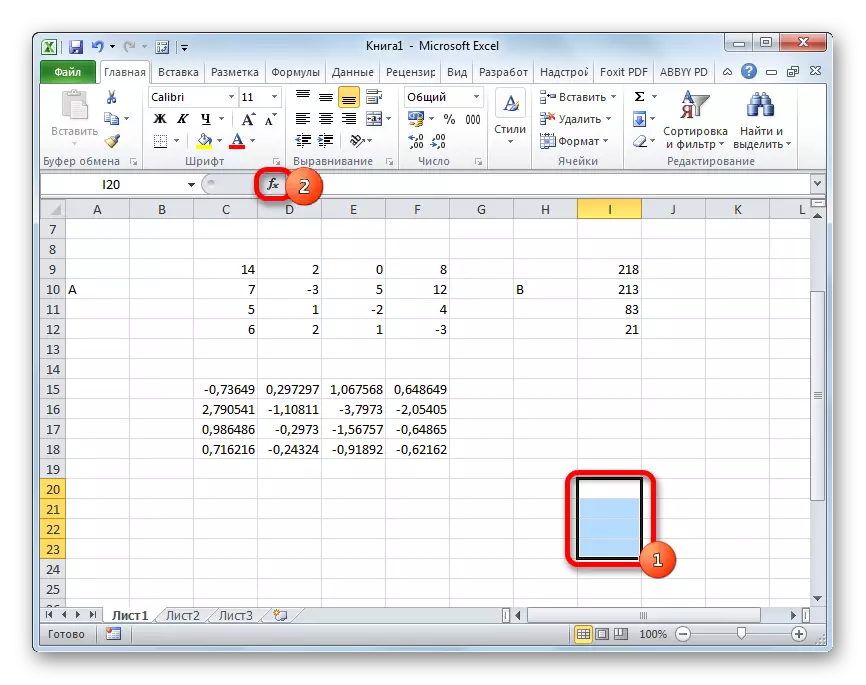


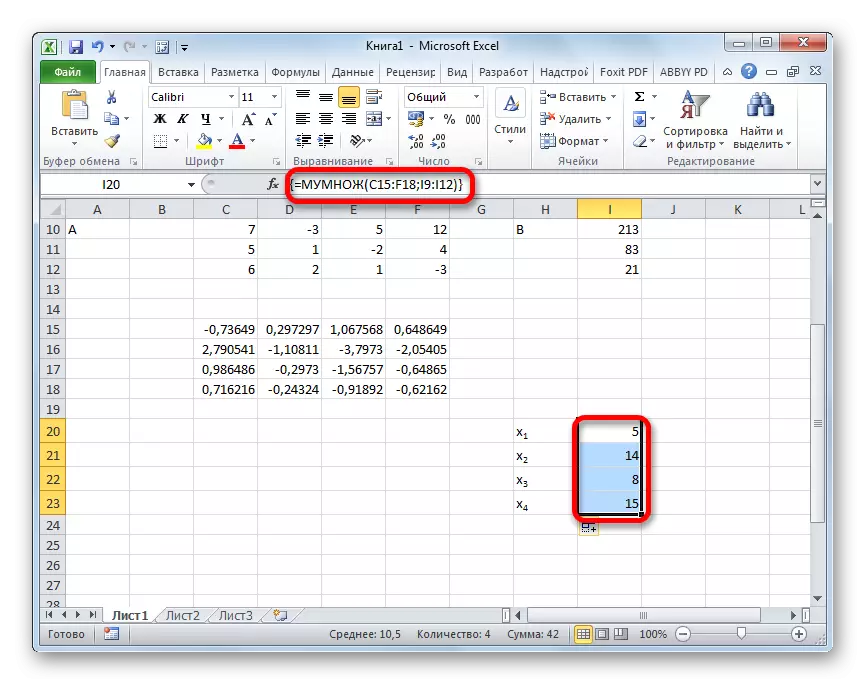
გაკვეთილი: Reverse Matrix in Excel
მეთოდი 2: პარამეტრების შერჩევა
Excel- ში განტოლების სისტემის გადაჭრის მეორე ცნობილი მეთოდი არის პარამეტრების შერჩევის მეთოდის გამოყენება. ამ მეთოდის არსი საპირისპიროა. ეს არის ეფუძნება შედეგი, ჩვენ ვამზადებთ უცნობი არგუმენტს. მოდით გამოვიყენოთ კვადრატული განტოლება მაგალითად
3x ^ 2 + 4x-132 = 0
- მიიღეთ X- ის ღირებულება, რომელიც შეესაბამება 0-ს ღირებულების ღირებულების შესაბამის ღირებულებას შემდეგი ფორმულით:
= 3 * x ^ 2 + 4 * x-132
"X" -ის მნიშვნელობის ნაცვლად, ჩვენ შევცვლით საკანში მისამართს, სადაც აშშ-ს მიერ მიღებულ ნომერზე 0 მდებარეობს.
- გადადით "მონაცემთა" ჩანართზე. ჩვენ დააჭირეთ "ანალიზს" რა, თუ "." ეს ღილაკი მოთავსებულია ფირზე "სამუშაოების" პანელით. ჩამოსაშლელი სია იხსნება. აირჩიეთ პოზიცია "პარამეტრის შერჩევა ...".
- პარამეტრი შერჩევის ფანჯარა დაიწყო. როგორც ხედავთ, იგი შედგება სამი დარგისგან. In "საკანში" სფეროში, მიუთითეთ საკანში მისამართი, რომელშიც F (x) ფორმულა მდებარეობს, რომელიც ცოტა ხნით ადრე გამოითვლება. "ღირებულების" სფეროში, ჩვენ შევა ნომერ "0". "ცვალებადი ღირებულებების" სფეროში, მიუთითეთ საკანში მისამართი, რომელშიც ჩვენ მიერ ადრე მიღებული X- ის ღირებულება 0. ამ ქმედებების შესრულების შემდეგ დააჭირეთ ღილაკს "OK".
- ამის შემდეგ, Excel გახდის გაანგარიშებას პარამეტრების შერჩევის გამოყენებით. ეს ინფორმაცია იტყობინება ინფორმაციის ფანჯარაში. ეს უნდა იყოს დაჭერილი "OK" ღილაკზე.
- განტოლების ფესვის გაანგარიშების შედეგი იქნება საკანში, რომელიც ჩვენ დაინიშნა "შეცვლის ღირებულებებში" სფეროში. ჩვენს შემთხვევაში, როგორც ვხედავთ, X იქნება ტოლი 6.
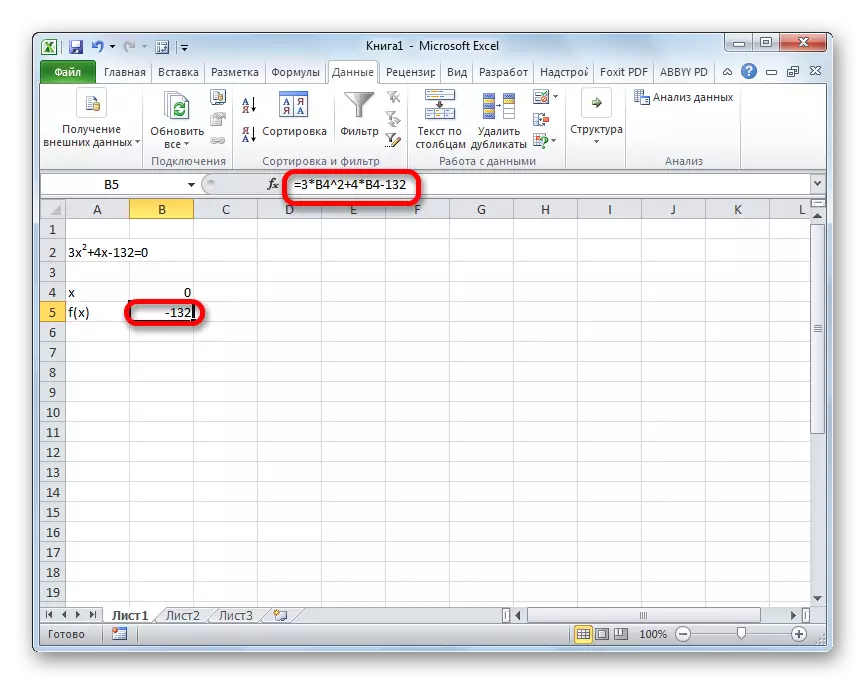
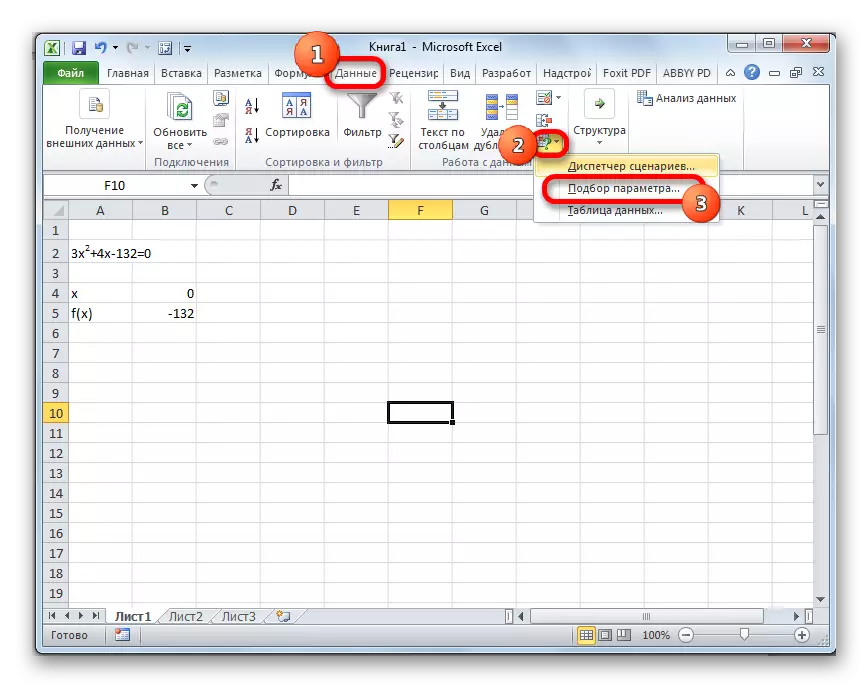
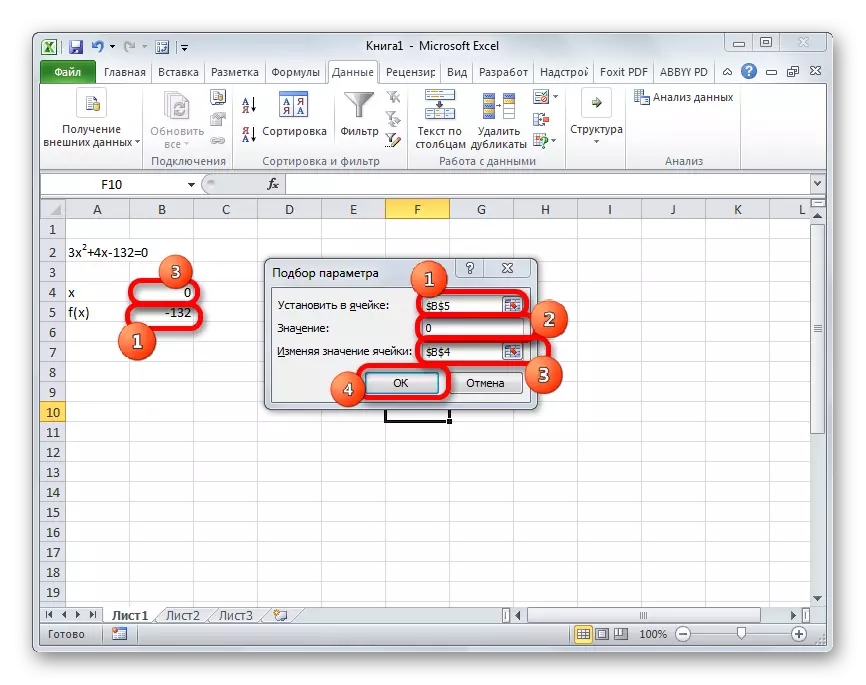
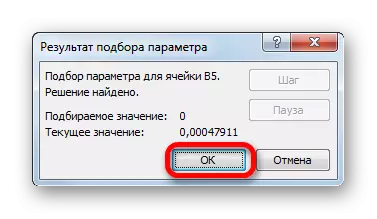

ეს შედეგი ასევე შეიძლება შემოწმდეს ამ ღირებულების შემცვლელად X ღირებულების ნაცვლად.
გაკვეთილი: პარამეტრის შერჩევა Excel- ში
მეთოდი 3: Cramer მეთოდი
ახლა მოდით შევეცადოთ გადაჭრას შემქმნელების სისტემა. მაგალითად, მიიღეთ იგივე სისტემა, რომელიც გამოიყენება მეთოდის 1:
14x1 + 2x2 + 8x4 = 218
7x1-3x2 + 5x3 + 12x4 = 213
5x1 + x2-2x3 + 4x4 = 83
6x1 + 2x2 + x3-3x4 = 21
- როგორც პირველი მეთოდით, ჩვენ გავაკეთებთ მატრიქსს განტოლებისა და ცხრილის კოეფიციენტებისგან, იმ ღირებულებებისგან, რომლებიც "თანაბარი".
- შემდეგი, ჩვენ კიდევ ოთხი მაგიდა. თითოეული მათგანი მატრიქსის ასლი არის, მხოლოდ ამ ასლებს, მხოლოდ ერთი სვეტი შეცვალა ცხრილი B. პირველი მაგიდა არის პირველი სვეტი, მეორე მაგიდაზე - მეორე და ა.შ.
- ახლა ჩვენ უნდა გამოვთვალოთ დეტერმინანტები ყველა ამ მაგიდაზე. განტოლების სისტემა მხოლოდ გადაწყვეტილებებს ექნება მხოლოდ იმ შემთხვევაში, თუ ყველა განმსაზღვრელს ექნება ნულის გარდა სხვა ღირებულება. გამოვთვალოთ ეს ღირებულება Excel- ში, არსებობს ცალკე ფუნქცია - მოპედ. ამ ოპერატორის სინტაქსი ასეთია:
= Mopred (მასივი)
ამდენად, როგორც სპილენძის ფუნქცია, ერთადერთი არგუმენტი მითითებულია მაგიდაზე დამუშავებული მაგიდაზე.
ასე რომ, ჩვენ ხაზს ვუსვამთ საკანში, რომელშიც პირველი მატრიქსის განმსაზღვრელი იქნება გამომავალი. შემდეგ დააჭირეთ "ჩასმა ფუნქციის" ღილაკს წინა მეთოდებზე.
- ფუნქციების ოსტატი ფანჯარა გააქტიურებულია. ჩვენ მივმართავთ კატეგორიას "მათემატიკას" და ოპერატორთა სიას შორის სახელი "მოპრედ" გამოყოფს. ამის შემდეგ, დააჭირეთ "OK" ღილაკს.
- Mopred ფუნქციის არგუმენტები ფანჯარა იწყება. როგორც ხედავთ, მას აქვს მხოლოდ ერთი ველი - "მასივი". ამ სფეროში, შეიყვანეთ მისამართი პირველი მოწოდებული მატრიცა. ამისათვის, მითითებული კურსორი სფეროში, შემდეგ კი Matrix Range. ამის შემდეგ, დააჭირეთ "OK" ღილაკს. ეს ფუნქცია აჩვენებს შედეგს ერთ საკანში, არა მასივი, ასე რომ გაანგარიშება, თქვენ არ გჭირდებათ Ctrl + SHIFT +- ის დაჭერით.
- ფუნქცია ითვლის შედეგს და აჩვენებს წინასწარ შერჩეული საკანში. როგორც ვხედავთ, ჩვენს შემთხვევაში განმსაზღვრელი ტოლია -740, ანუ, ეს არ არის ნულოვანი, რომელიც შეესაბამება.
- ანალოგიურად, ჩვენ გავაკეთებთ განმსაზღვრელების გაანგარიშებას სხვა სამი მაგიდაზე.
- საბოლოო ეტაპზე, იგი გამოითვლება პირველადი მატრიქსის განმსაზღვრელი. პროცედურა ხდება ყველა ალგორითმთან ერთად. როგორც ვხედავთ, პირველადი მაგიდის განმსაზღვრელი ასევე განსხვავდება ნულისგან, რაც იმას ნიშნავს, რომ მატრიცა ითვლება nondegenerate, ანუ, განტოლების სისტემა აქვს გადაწყვეტილებებს.
- ახლა დროა მოვძებნოთ განტოლების ფესვები. განტოლების root იქნება ტოლია თანაფარდობა განმსაზღვრელი შესაბამისი მოაქცია მატრიცა განმსაზღვრელი პირველადი მაგიდა. ამდენად, გამყოფი მონაცვლეობით ყველა ოთხი განმსაზღვრელი გარდაიქმნება მატრიცები The Number -148, რომელიც არის ორიგინალური მაგიდის განმსაზღვრელი, ჩვენ ოთხი ფესვები გვაქვს. როგორც ვხედავთ, ისინი უდრის ღირებულებებს 5, 14, 8 და 15. ამდენად, ისინი ზუსტად ემთხვევა ფესვებს, რომლებიც ჩვენ აღმოვაჩინეთ საპირისპირო მატრიცის მეთოდით 1-ში, რომელიც ადასტურებს განტოლების გამოსწორების სისწორეს სისტემა.
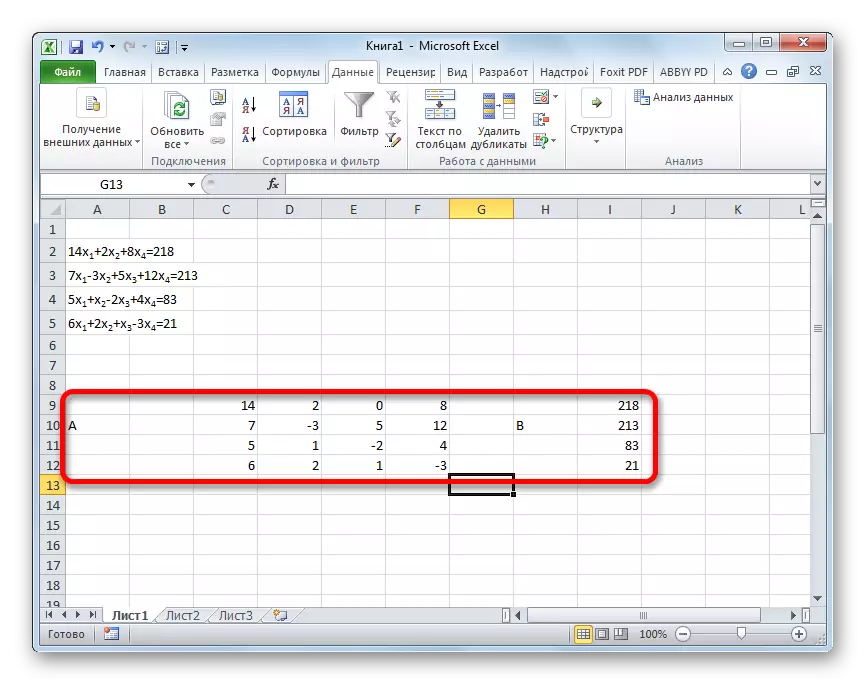
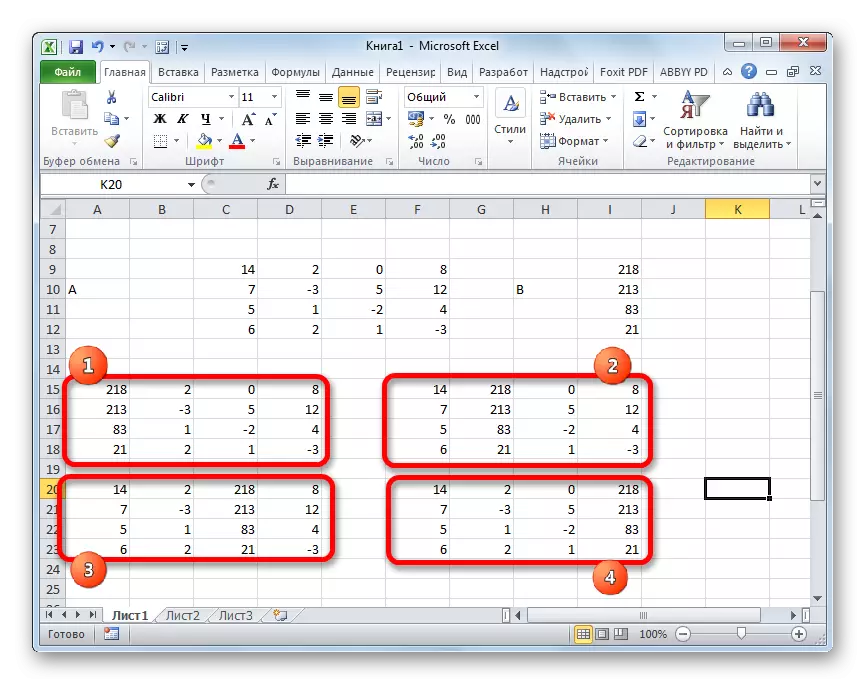


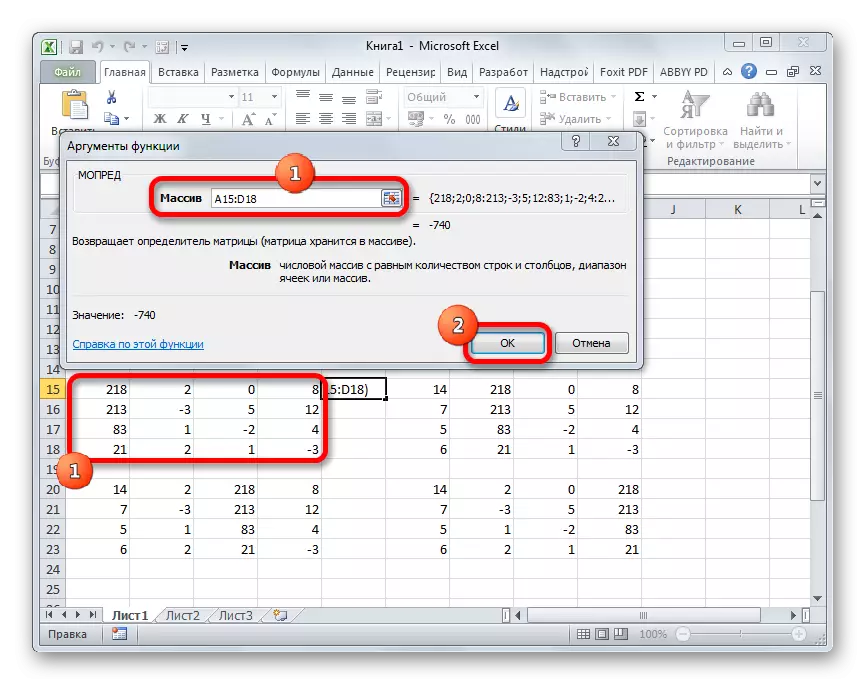
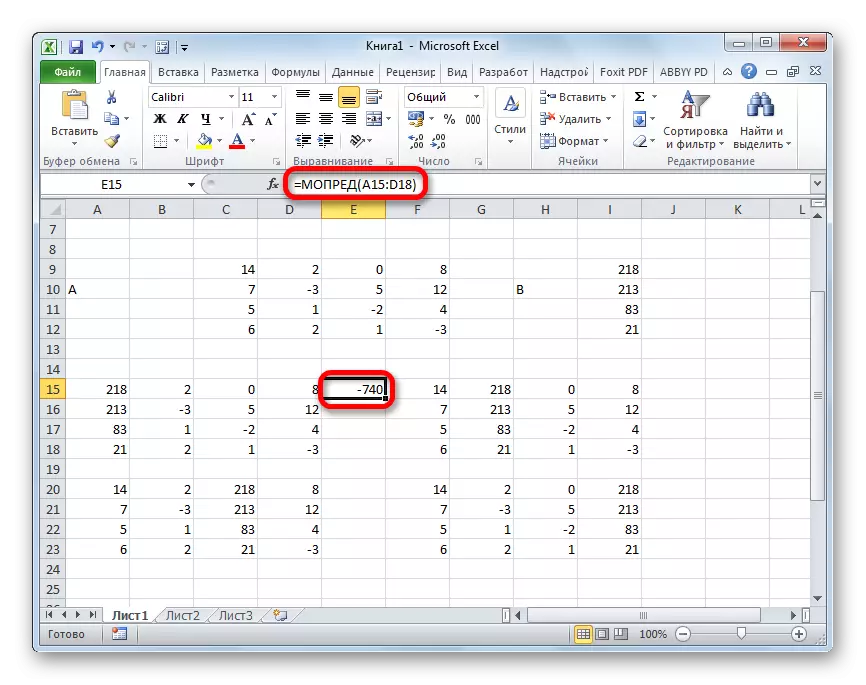
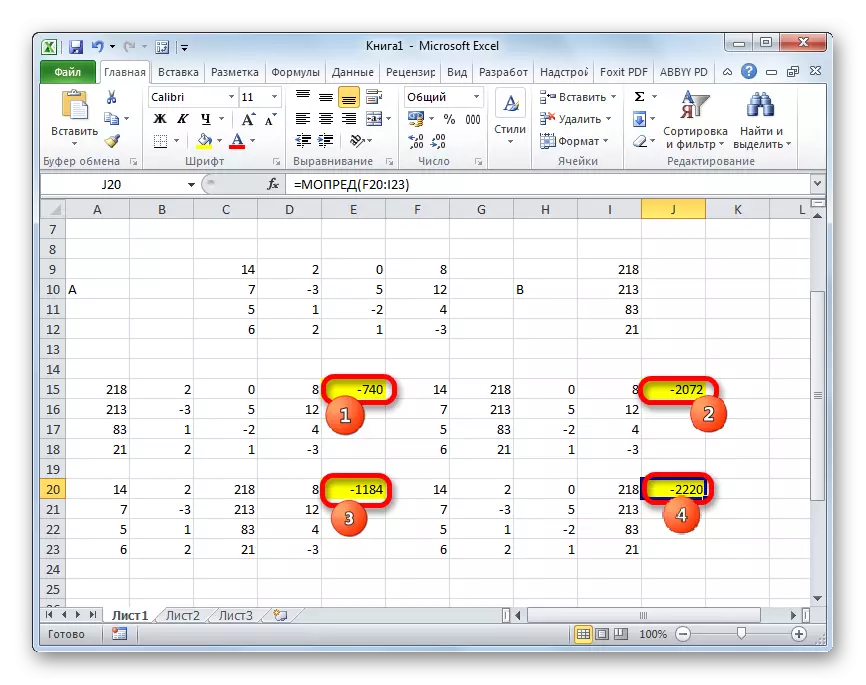
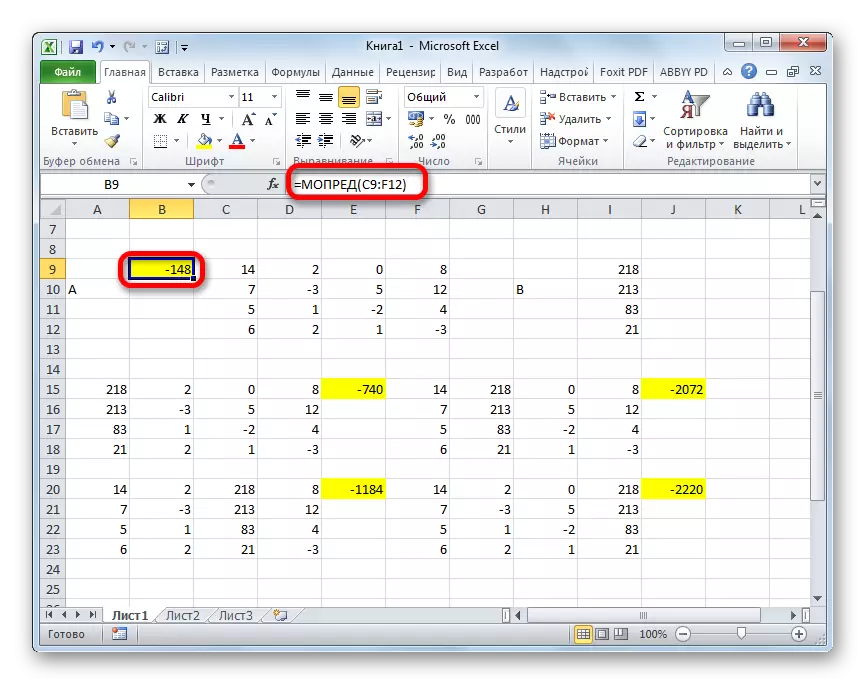
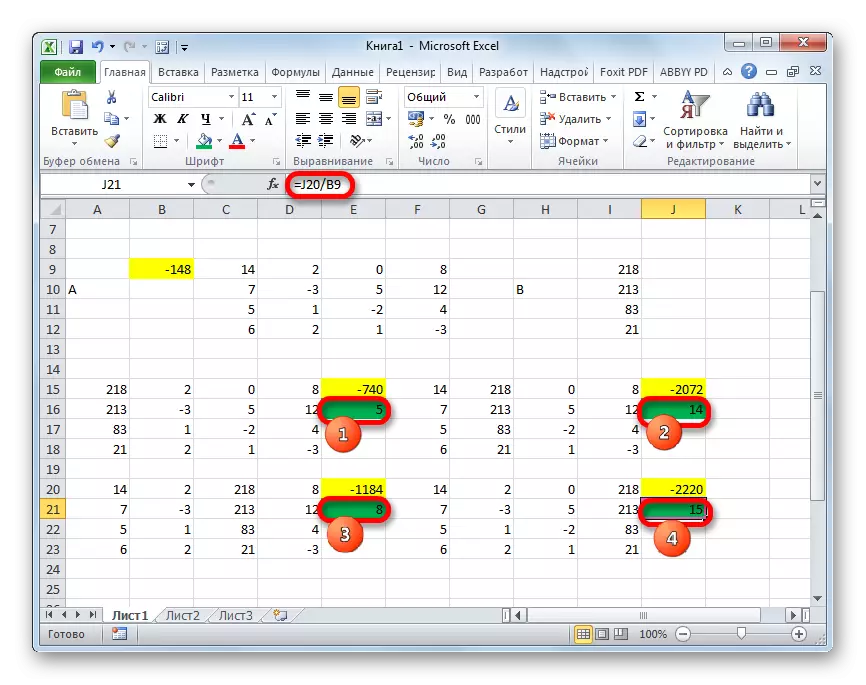
მეთოდი 4: Gauss მეთოდი
განტოლების სისტემის მოგვარება ასევე შეიძლება გამოყენებულ იქნას Gauss მეთოდით. მაგალითად, ჩვენ ვიღებთ მარტივი სისტემის განტოლების სამი უცნობი:
14x1 + 2x2 + 8x3 = 110
7x1-3x2 + 5x3 = 32
5x1 + x2-2x3 = 17
- ისევ და ისევ, თანამიმდევრულად ჩაწერას კოეფიციენტების მაგიდა და თავისუფალი წევრები მდებარეობს შემდეგ "თანაბარი ნიშანი" - მაგიდის B. მაგრამ ამჯერად ეს იქნება შეკრიბა ორივე მაგიდები, რადგან საჭირო იქნება მუშაობა მომავალში. მნიშვნელოვანი პირობა არის, რომ პირველ საკანში matrix ღირებულება განსხვავებულ შედეგს. საპირისპირო შემთხვევაში, ხაზი უნდა გადალაგება.
- დააკოპირეთ პირველი სიმებიანი ორი დაკავშირებული მატრიცების ხაზი ქვემოთ (სიცხადე შეგიძლიათ გამოტოვოთ ერთი ხაზი). პირველ საკანში, რომელიც მდებარეობს ხაზი კიდევ უფრო დაბალია, ვიდრე წინა, ჩვენ წარმოგიდგინოთ შემდეგი ფორმულით:
= B8: E8- $ B $ 7: $ E $ 7 * (B8 / $ B $ 7)
თუ თქვენ განთავსებული მატრიცების სხვაგვარად, მაშინ მისამართები უჯრედების ფორმულა გექნებათ კიდევ ერთი ღირებულება, მაგრამ თქვენ შეგიძლიათ გამოთვალოთ მათ შედარებით იმ ფორმულები და სურათები, რომელიც მოცემულია აქ.
მას შემდეგ, რაც ფორმულა შევიდა, ითვალისწინებდეს მთელი სპექტრი საკნებში და დააჭირეთ Ctrl + Shift + Enter გასაღები კომბინაცია. გადაჭრა ფორმულა იქნება მიმართა row და ეს იქნება სავსე ღირებულებებს. აქედან გამომდინარე, ჩვენ მივიღეთ გამოკლება მეორე რიგის პირველი მრავლდება თანაფარდობა პირველი კოეფიციენტების პირველი ორი გამოხატვის სისტემა.
- მას შემდეგ, რაც ასლი შედეგად string და ჩადეთ იგი ხაზის ქვემოთ.
- აირჩიეთ ორ პირველი ხაზი შემდეგ დაკარგული ონლაინ. დაწკაპეთ "ასლი" ღილაკს, რომელიც მდებარეობს ფირზე მთავარი tab.
- ჩვენ გამოტოვოთ სიმებიანი შემდეგ ბოლო შესვლის ფურცელი. აირჩიეთ პირველი საკანში მომდევნო ხაზი. დააჭირეთ მაუსის მარჯვენა ღილაკს. კონტექსტური მენიუ, რომელიც გაიხსნა კურსორი "სპეციალური Insert" ნივთი. In აღნიშნული სია, აირჩიეთ "მნიშვნელობა" პოზიციას.
- შემდეგი ხაზი ჩვენ წარმოგიდგინოთ ფორმულა მასივი. ეს შესაძლებელს ხდის სხვაობა მესამე ხაზი წინა მონაცემები ჯგუფის მეორე ხაზი მრავლდება თანაფარდობა მეორე კოეფიციენტი მესამე და მეორე სტრიქონი. ჩვენს შემთხვევაში, ფორმულა აქვს შემდეგი ფორმა:
= B13: E13- $ B $ 12: $ E $ 12 * (C13 / $ C $ 12)
შესვლის შემდეგ, ფორმულა, ჩვენ გამოყოს მთელი სპექტრი და გამოიყენოთ Ctrl + Shift + Enter გასაღები კომბინაცია.
- ახლა თქვენ უნდა შეასრულოს უკან აწარმოებს მიხედვით Gauss მეთოდი. ჩვენ გამოტოვოთ სამი ხაზი ბოლო ჩანაწერი. მეოთხე ხაზი ჩვენ წარმოგიდგინოთ ფორმულა მასივი:
= B17: E17 / D17
აქედან გამომდინარე, ჩვენ გაყოფა უახლესი string გათვლილი მიერ ჩვენთვის მისი მესამე კოეფიციენტი. მას შემდეგ, რაც ფორმულა აქვს აკრეფილი, ჩვენ ითვალისწინებდეს მთელი ხაზი და დააჭირეთ CTRL + SHIFT + ENTER კლავიატურაზე.
- ჩვენ მზარდ სიმებიანი და შევა ფორმულა მასივი, რომ:
= (B16: E16-B21: E21 * D16) / C16
ჩვენ დააწკაპუნეთ ჩვეულებრივი გასაღები კომბინაცია მიმართოს მასივი ფორმულა.
- ამაღლება მეორე ხაზი ზემოთ. მისი დანერგვა ფორმულა მასივი შემდეგი სახით:
= (B15: E15-B20: E20 * C15-B21: E21 * D15) / B15
კიდევ ერთხელ, გამოყოფა მთელი სიმებიანი და გამოიყენოთ Ctrl + Shift + Enter გასაღები კომბინაცია.
- ახლა ჩვენ ვუყურებთ ნომრებს, რომლებიც აშშ-ს მიერ გამოყოფილი ხაზების ბოლო ბლოკის ბოლო სვეტში აღმოჩნდა. ეს არის ეს ნომრები (4, 7 და 5), რომელიც იქნება განტოლების ამ სისტემის ფესვები. თქვენ შეგიძლიათ შეამოწმოთ ეს, შეცვალოს ისინი X1, X2 და X3 ღირებულებების ნაცვლად.
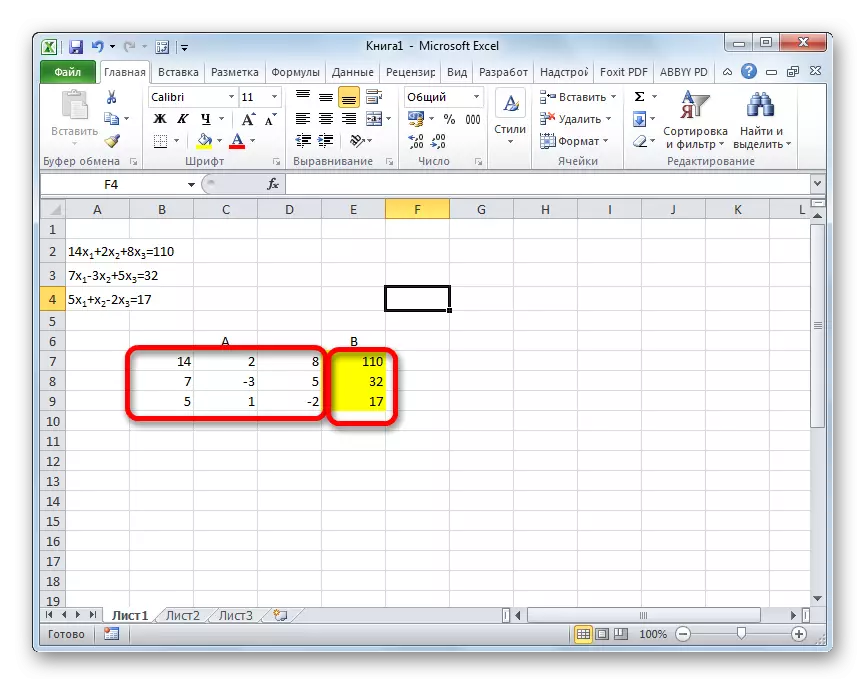
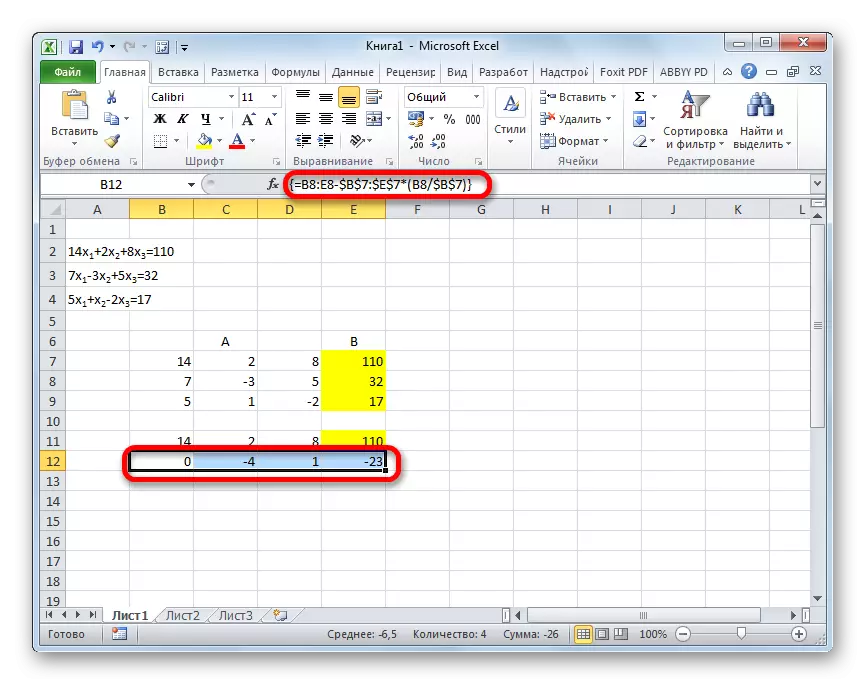

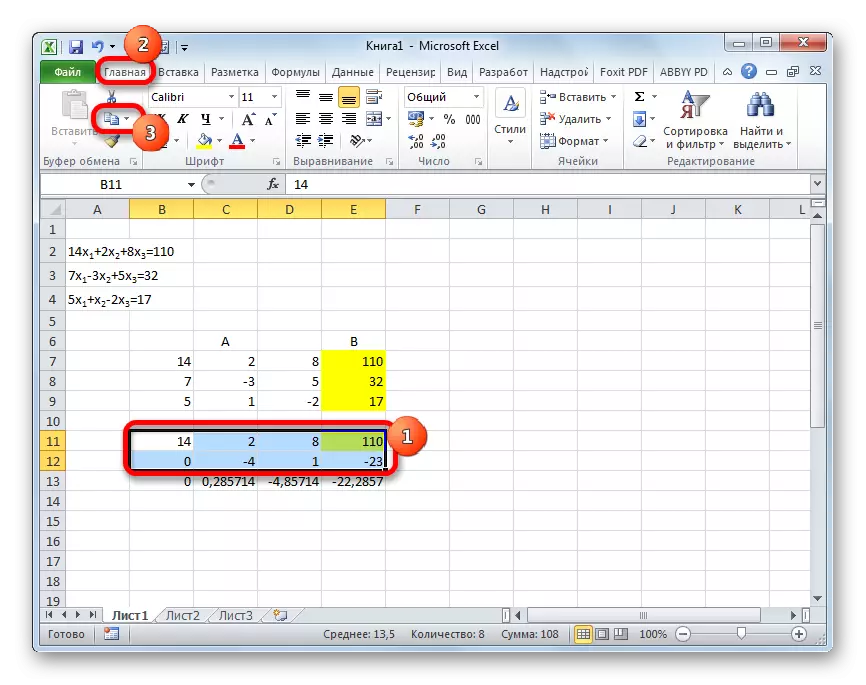
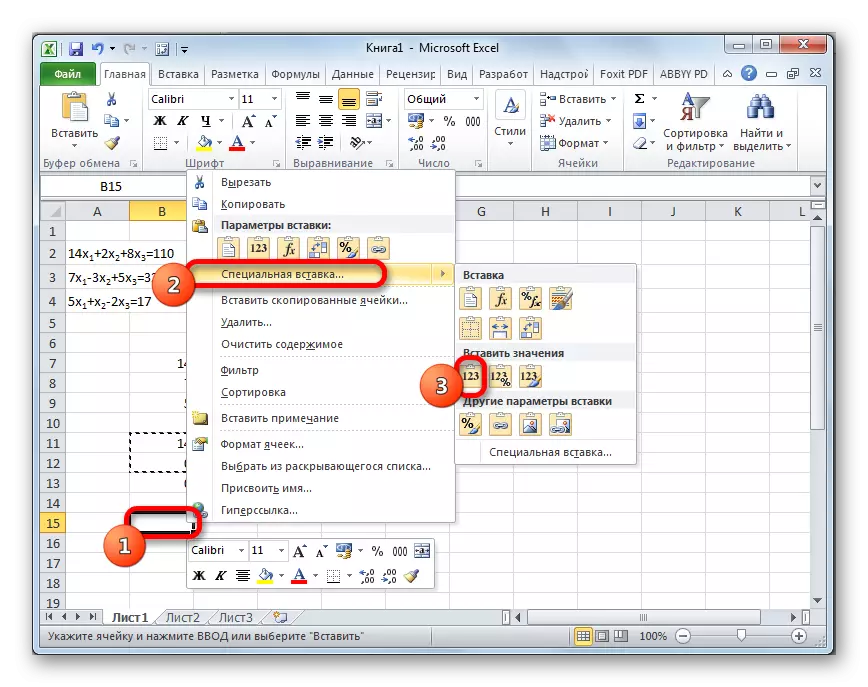
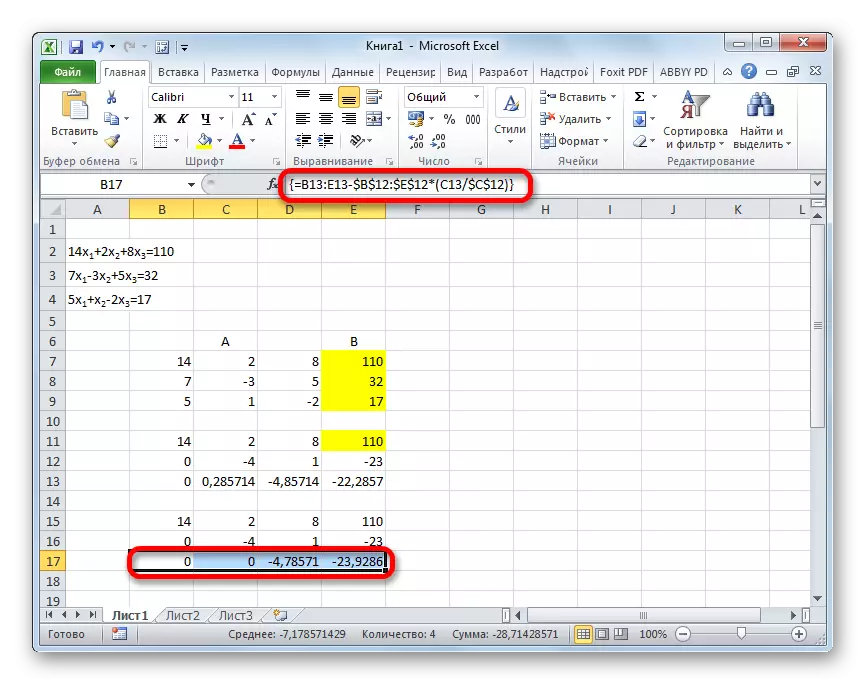
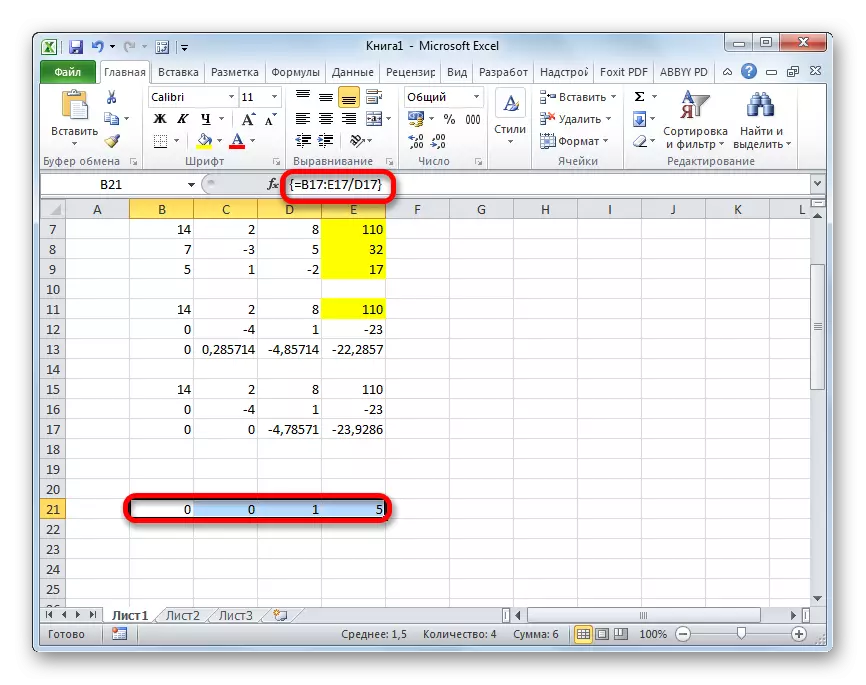

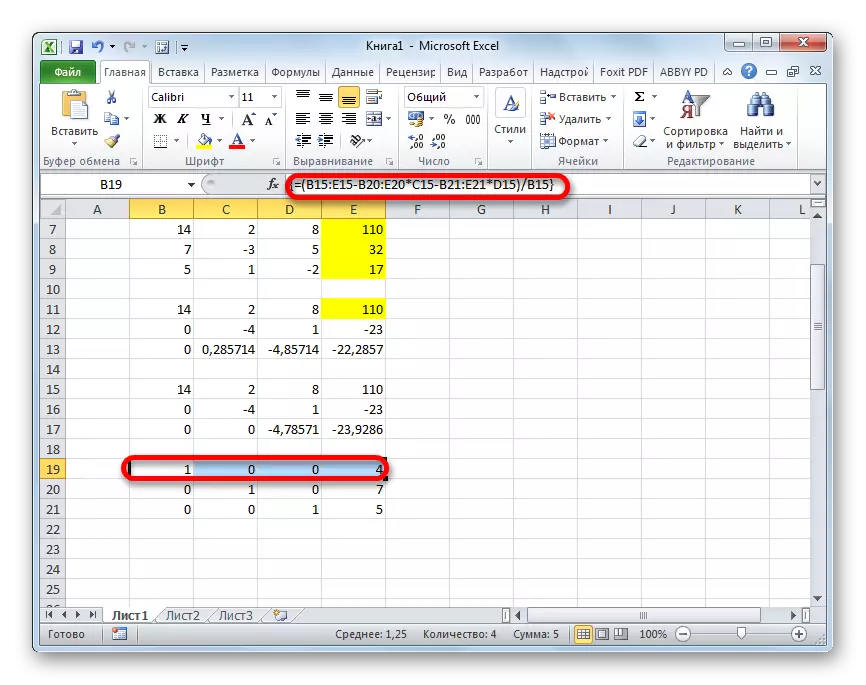
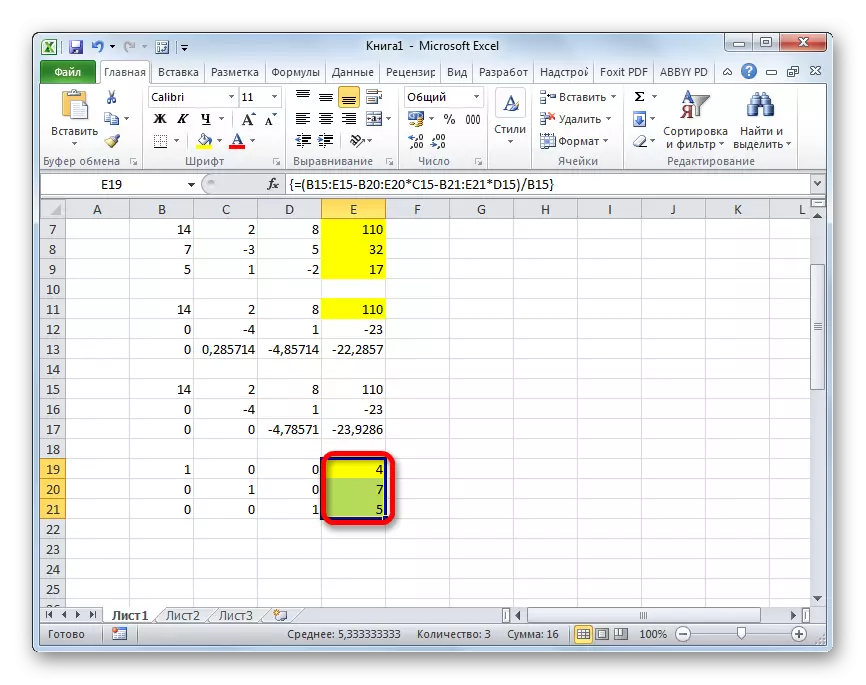
როგორც ჩვენ ვხედავთ, Excele- ში, განტოლების სისტემა შეიძლება მოგვარდეს რიგი გზებით, რომელთაგან თითოეული თავისი უპირატესობები და ნაკლოვანებები აქვს. მაგრამ ყველა ეს მეთოდი შეიძლება დაიყოს ორ დიდ ჯგუფად: მატრიცა და პარამეტრების შერჩევის ინსტრუმენტის გამოყენებით. ზოგიერთ შემთხვევაში, მატრიქსის მეთოდები ყოველთვის არ არის შესაფერისი პრობლემის გადაჭრისთვის. კერძოდ, როდესაც მატრიცის განმსაზღვრელი არის ნულოვანი. დანარჩენ შემთხვევებში, მომხმარებელი ელოდება, რომ გადაწყვიტოს, რომელი ვარიანტი უფრო მოსახერხებელია.
